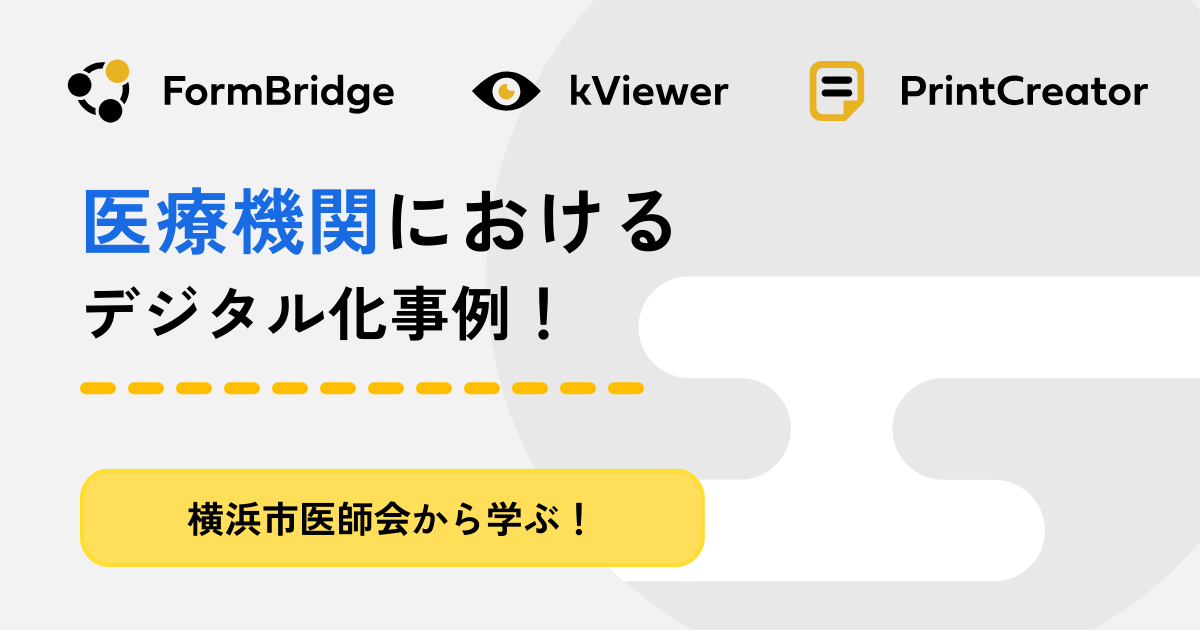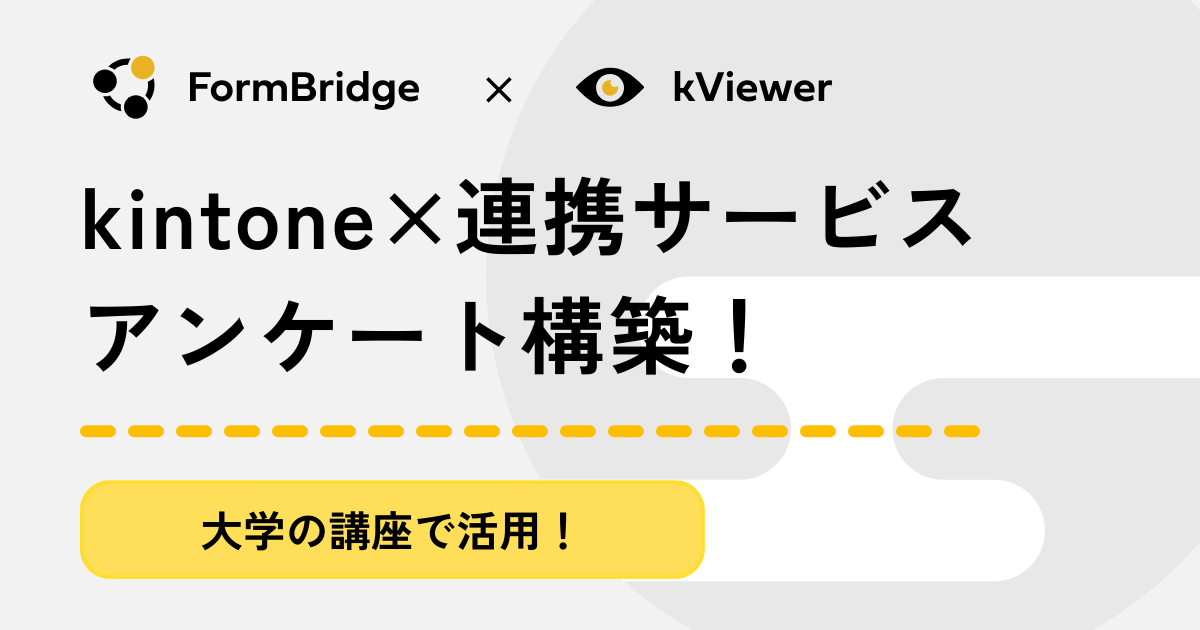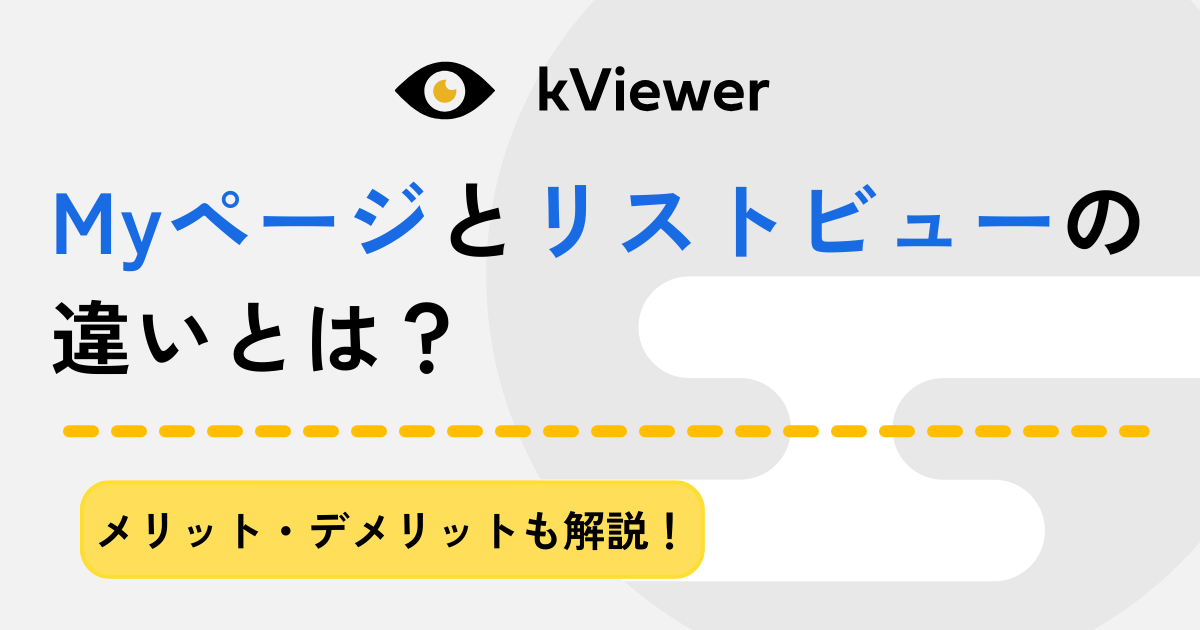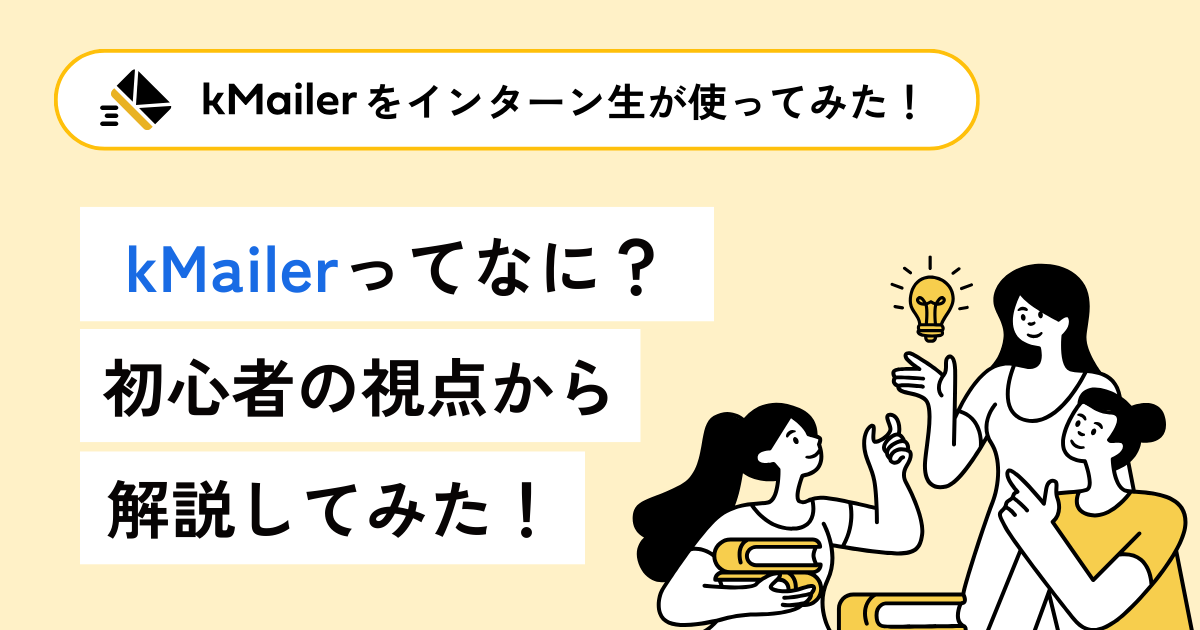Excelで日報を作成する方法とテンプレートをご紹介!日報を作成するときのコツとは

Microsoft社が提供するExcelを日報業務に活用したいと考えている方は多いのではないでしょうか。
そこで、Excelで日報を作成する方法や日報のテンプレートをご紹介します。あわせて、Excelで日報を作成するメリットやデメリット、kintoneを日報運用に活用する方法も含めて解説していますので、ぜひ参考にしてください。
目次
Excelを使った日報の作り方
Excelで日報を作る方法について、記載する項目の例や、テンプレートを作成するメリットを含めて解説します。
記載する項目を考える
日報に記載する項目は業態や業種によって異なります。自社に適した項目を選択しましょう。
項目の一般的な例は以下のとおりです。
- 基本項目:日付、部署、氏名を記載する
- 時系列での業務報告:時系列ごとに行った業務内容を記載する
- 業務内容ごとの報告:行った業務内容を箇条書きにして記載する
- 所感:気づいたことや課題を報告する
- 共有事項:上司や同僚に共有したいことを記載する
Excelでテンプレートを作成する
日報の項目が決まったら、Excelでテンプレートを作成しましょう。
フォーマットを統一すれば、過去の日報や他の従業員との比較が行いやすくなります。また、日報作成のたびに項目を考える必要がなくなるため、効率よく運用ができます。
【職種別】日報のテンプレート
Excelで日報作成ができるテンプレートを、基本様式や業種別に分けてご紹介します。職種の特徴に合わせたテンプレートを採用すれば、簡単に日報を作れます。
基本のテンプレート
まずは、汎用性の高い日報のテンプレートをご紹介します。
シンプルな構成のため、日報作成に慣れている人は内容をアレンジしやすいでしょう。
テンプレートの項目は次のとおりです。
- 日付、部署、氏名
- 本日の計画、目標
- 本日の作業内容、進捗状況、結果
- 反省点、課題
- 改善点、明日の目標
- 共有事項
営業職のテンプレート
営業職向けの日報のテンプレートをご紹介します。
業務内容の報告は数字を用いて具体的に行うことが重要です。例えば、「5時間で150件電話営業をし、20件は説明を聞いてもらえた。20件のうち6件は成約した」と具体的な数字を記載するようにしましょう。
営業職向け日報テンプレートの項目例は次のとおりです。
工事現場のテンプレート
建設業の日報は労働実態を可視化し、適正な労働環境を作ることが目的です。作業の全体計画と結果を比較できるため、適切な作業員数が分かり、人件費の最適化につながります。
工事現場の日報テンプレートの例は次のとおりです。
週間・月間報告書のテンプレート
週間や月間の報告書テンプレートをご紹介します。
日次での成果報告が不要な業務や、仕事に慣れている社員は週報や月報が適しています。
週間や月間の報告書テンプレートの項目例は次のとおりです。
1週間や1か月単位で業務の進捗や課題などを記録します。
Excelで日報を作成するメリット
Excelでの日報作成は、新たな費用がかからない、自由にカスタマイズ可能など多くのメリットがあります。ここからはExcelで日報を作成するメリットをご紹介します。
作成に費用がかからない
Excelを活用するメリットとして、Microsoft Officeは多くの会社が導入しているため、日報作成に新たな費用をかけず手軽に始められることが挙げられます。日報以外の業務にも活用できるため、費用対効果が高いことも特徴です。
また、さまざまな業種や目的に合わせた無料のテンプレートが数多く配布されていることもメリットの一つです。
必要な項目だけを組み合わせて作成できる
カスタマイズ性が高いこともメリットの一つです。
Excelで日報を作成すれば、会社や職種の特徴に合った項目だけを自由に盛り込んで作成できます。それに加えて、文字の大きさやレイアウトの幅や高さ、文字の色を調整でき、読みやすく理解しやすい日報が作れます。
また、Excelの関数を使えば、日報に入力された売上や作業時間などの集計が簡単に行えることも特徴の一つです
Excelを使い慣れている人が多い
Excelは多くの会社で使われているため、日報作成に関して新たな教育研修が不要です。日報管理用のシステムを導入する場合、研修やマニュアル作成のための時間や費用がかかります。
使い慣れたExcelであれば、ITに知見のない社員でもストレスなく使用でき、日報の導入がしやすいでしょう。
Excelで日報を作成するデメリット
Excelの日報は、保管や検索の手間、スマートフォンでの作成が困難などのデメリットがあります。ここからは、デメリットについて紹介します。
保管や過去日報の検索に手間がかかる
Excelで日報のデータを保管すると、日付や個人名ごとにデータが分散します。さらに紙で保管する場合は、印刷の手間や費用がかかります。
「いつ」、「どのような情報」が書かれたかが一覧で把握できないため、内容を確認しにくく業務の改善につながりにくいでしょう。
また、特定の情報を探したいときに一つ一つのファイルを開かなければならないこともデメリットとして挙げられます。
複数のツールを使用する必要がある
Excelで作成した日報を社内で共有するには複数のツールを使う必要があるため、作業工数が増えます。
以下のようにそれぞれ作業ごとに異なるツールが必要です。
- 報の作成:Excel
- 保管:ストレージツール
- 上司や同僚との共有:メール・チャットツール
日報の内容についてコミュニケーションが取りにくい
Excelの日報はファイル上で社員間のコミュニケーションが困難です。コメントやフィードバックをするときは、メールやチャットなどのツールでフォローする必要があります。
リアルタイムにやりとりする機能がないため、1日の終わりにまとめて日報が提出されて、課題への対処が遅れることにつながります。
小型端末から閲覧・編集がしにくい
Excelはパソコンでの使用が前提のため、スマートフォンで日報を記入したり編集することが困難です。
移動時や待ち時間に日報を記入できないため、帰社してから入力する必要があります。そのため、作業負担や交通費の増加につながるでしょう。
関連記事:kintoneとExcelの違いは?kintoneの利点やお得な使い方も紹介
日報を作成するときのコツ
スマートフォンのメモ機能やアプリを使用して、業務の区切りごとに日報を書いておくとスムーズです。1日の終わりにまとめて日報を書こうとすると、思い出すことに時間がかかり、効率が悪くなります。
また、業務の達成度や契約件数などは数値を用いて定量的に記録しましょう。例えば、「9時〜12時までに訪問を5件実施、説明を聞いてもらえた3件のうち1件は契約達成」というように詳細に記入するとよいでしょう。
加えて、上司や同僚が閲覧することを意識し、誰でも分かりやすい内容にしましょう。1項目につき1〜2文、1文あたり50文字程度の箇条書きにして、事実と感想を分けて書きます。
日報作成にはクラウドサービスを活用しよう
kintone(キントーン)というクラウドサービスを活用すれば、日報の運用を効率よく行えます。
kintoneは、業務改善アプリをプログラミングの知識がなくても簡単に作成できるクラウドサービスです。100種類以上のサンプルアプリやプラグインが用意されており、日報業務に適したものを導入するだけで日報管理のアプリを作成できます。
日報の運用には、「FormBridge(フォームブリッジ)」や「kViewer(ケイビューワー)」というプラグインが有効です。詳細については後述します。
関連記事:【テンプレあり】kintoneで日報を作成/管理する方法|メリットも解説
kintoneでの日報管理の特徴
ここからは、kintoneで日報管理を行う際の特徴について解説します。
外出先からも記入・提出できる
kintoneはスマートフォンを使用して簡単に日報の作成が可能です。外出先で日報の作成ができるため、日報作成のために会社に戻らなくてよいというメリットもあります。
スマートフォンのWebブラウザ上からkintoneにアクセスする方法と、kintoneアプリをインストールする方法があります。いずれもスマートフォン対応のレイアウトのため、利用しやすいでしょう。
日報の内容を集計・グラフ化できる
トヨクモ株式会社が提供するFormBridgeは、プログラミングの知識がなくても簡単にWebフォームの作成ができ、フォームで入力されたデータをkintoneに送ることができるサービスです。
kintoneのアカウントを持っていない従業員でも、FormBridgeで作成したフォームから日報を送信できることが特徴です。kintoneのスタンダードコースは1人あたり1,500円(税別)の月額料金がかかるため、コスト削減につながります。
また、日報に入力されたデータはリアルタイムに反映されるため、まとめ直すという作業が必要なくなることもメリットの一つです。
関連記事:kintone連携「フォームブリッジ」とは?できること・使い方
スムーズなコミュニケーションが可能
kintoneのコメント機能やメンション機能、通知機能を使えば、日報に関するコミュニケーションをリアルタイムに行うことが可能です。
「プロセス管理機能」で、日報の作成や提出と同時に上司への確認依頼を行えます。スマートフォンに確認依頼の通知が行われるため、上司は日報をすぐに確認し、コメントをつけることができます。
また、トヨクモが提供するkViewerを連携させれば、kintoneの契約ユーザー以外も日報の閲覧ができるようになります。アルバイトや契約社員も日報の閲覧ができるようになるため、kintoneのライセンス取得にコストをかけず日報を効率よく運用することが可能です。
日報の脱Excel化をしてスムーズなやり取りを行おう!
今回はExcelで日報を作成する方法やメリットとデメリットについてお伝えしました。
新たな費用をかけずに導入しやすいことや自由にカスタマイズできることが、Excelによる日報作成のメリットです。一方で、Excelは日報専用ツールではないため、保管や検索の手間、コミュニケーションの取りにくさがデメリットです。
Excelによる日報作成のデメリットを解消する手段として、kintoneによる日報作成が挙げられます。FormBridge・kViewerというkintoneのプラグインを活用すれば、kintoneによる日報運用が効率よく行えます。ぜひご検討ください。